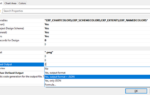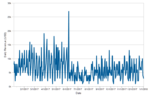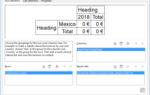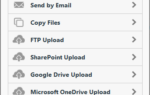Wenn Sie ein neues Diagramm hinzufügen, können Sie nun „Rscript“ als Diagrammtyp auswählen:
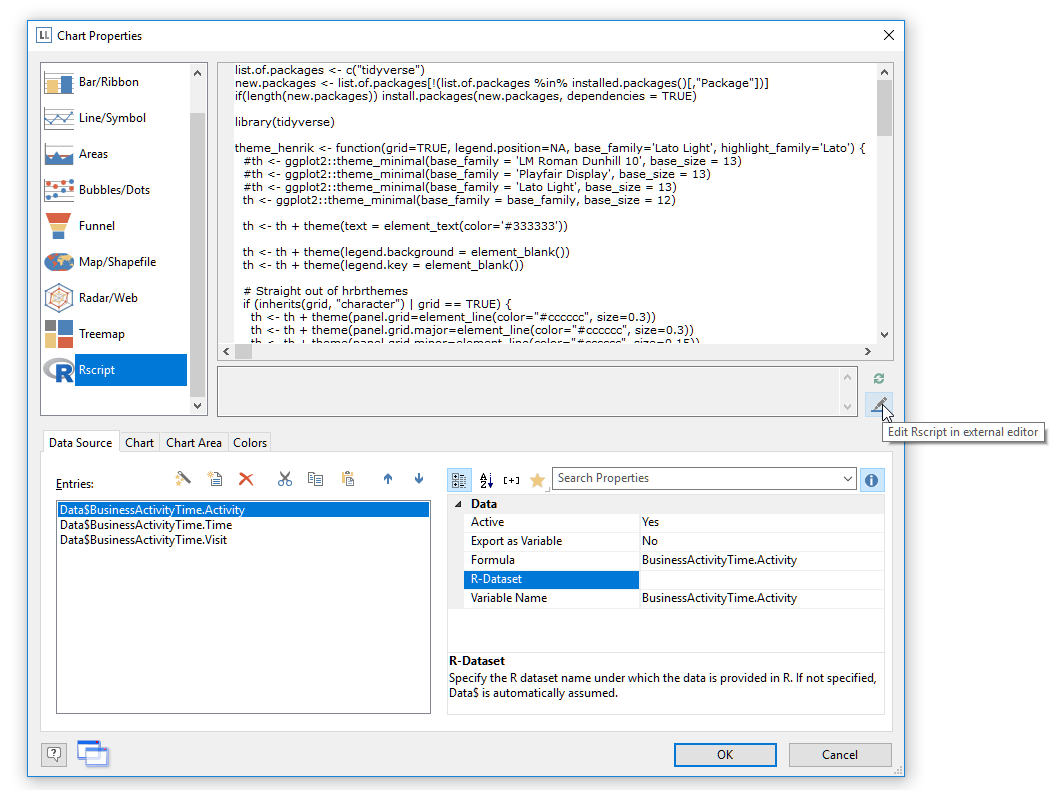
Das zugehörige Dialogfenster unterstützt Sie beim Editieren des Codes. Es hat auch eine ausgeklügelte Integration für RStudio oder Ihren bevorzugten Rscript-Codeeditor. Der Code kann frei zwischen LL und RStudio ausgetauscht werden. Last but not least können Sie sich jederzeit das Ergebnis Ihres Skripts ansehen. Lassen Sie uns einen kurzen Durchlauf starten.
Unter der Registerkarte „Datenquelle“ können Sie die verfügbaren Daten für Ihr Skript auswählen. In diesem Beispiel können Sie eine geeignete Datenquelle für ein Ridgeline-Diagramm auswählen. Diese Visualisierungsart ermöglicht es, die Werte mehrerer Kategorien z.B. nach Zeit zu vergleichen. Das Ergebnis ist vergleichbar mit dem „Stoßzeiten (Popular Times)“ Diagramm von Google. So sieht es für meinen Lieblings-Irish Pub hier in Konstanz aus:
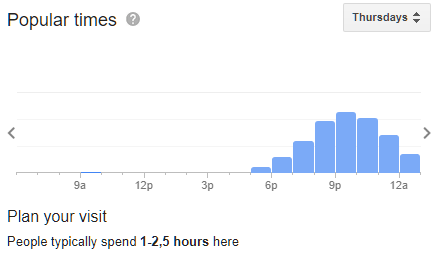
Ein Ridgeline-Diagramm verwendet jedoch typischerweise eine kontinuierliche Umgrenzungslinie und vergleicht verschiedene Positionen untereinander. Ein guter Ausgangspunkt ist die Google-Suche nach einem geeigneten Skript – es gibt Milliarden von Rscripten. In diesem Fall habe ich hier auf GitHub eine Vorlage gefunden – danke @hnrklndbrg für die Weitergabe dieser großartigen Visualisierungsvorlage.
Die Rohdaten für die Darstellung sehen wie folgt aus:
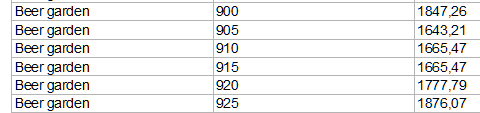
wobei die erste Spalte die Aktivität, die zweite die Anzahl der Minuten seit Mitternacht und die dritte ein Maß für die Anzahl der Besuche in einer geheimnisvollen Metrik ist. Sie können die Daten ganz einfach dem Rscript-Diagramm zur Verfügung stellen, indem Sie die Felder zu einem neuen Dataset hinzufügen – es gibt dafür sogar einen eigenen Assistenten, der Ihnen das Leben einfacher macht.
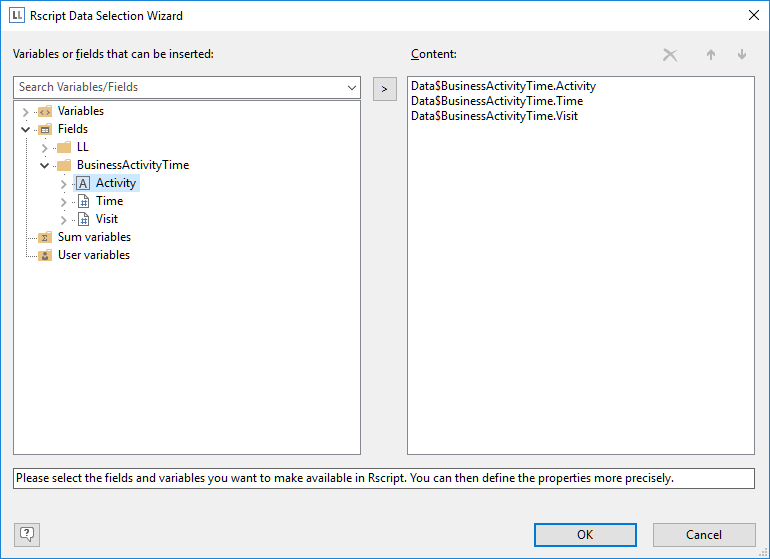
Für die Entwicklung und das Debuggen von fortgeschrittenen Skripten wird dringend empfohlen, RStudio zu installieren. Nachdem Sie das Skript in das Codefenster kopiert haben, klicken Sie auf die Schaltfläche „Bearbeiten“, um es in RStudio zu öffnen. Beachten Sie den automatisch generierten Code für den Datenzugriff:
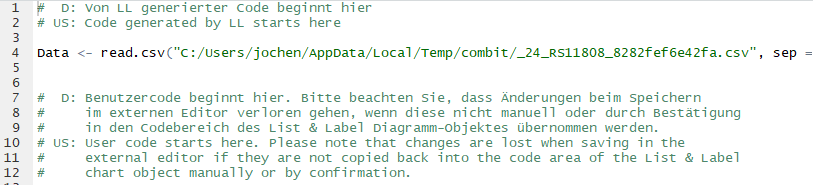
Legen Sie sich nicht mit diesem Teil des Codes an, sonst wird die Geschichte übel enden ;). Wenn Sie die Zeile ausführen, die das Dataset füllt, sehen Sie, dass Ihre Daten sicher angekommen sind:

List & Label konvertiert die Daten automatisch in eine CSV-Datei, die hinter den Kulissen erstellt und an Rscript übergeben wird. Der Rest ist einfach: Ersetzen Sie die Datenquelle aus dem GitHub-Beispielskript durch unsere tatsächlichen Daten. Wir liefern dieses Beispiel mit Version 24 übrigens aus, falls Sie sich selbst davon überzeugen wollen. Nach dem Speichern des bearbeiteten Skripts in RStudio und der Rückkehr zum Designer werden Sie gefragt, ob Sie die externen Änderungen übernehmen möchten:
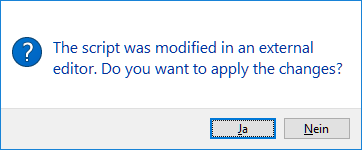
Meistens werden Sie das wirklich, wirklich wollen. Klicken Sie auf die Vorschau-Schaltfläche, um sich einen Eindruck vom neuen Ridgeline-Diagramm zu verschaffen:
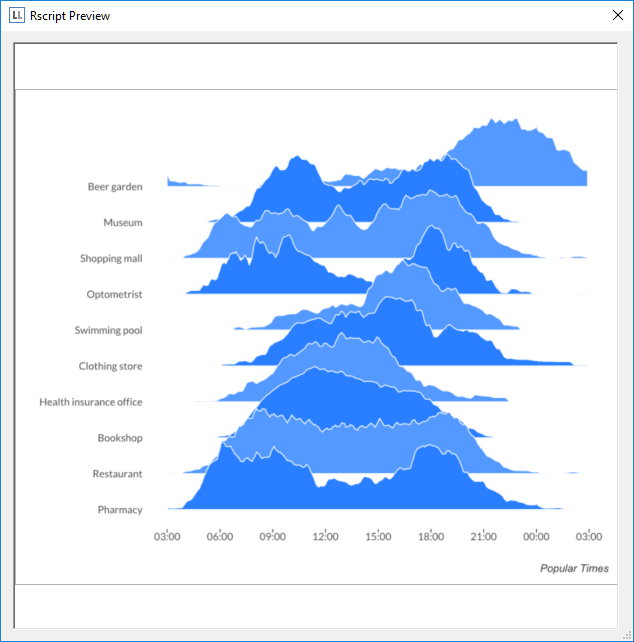
Natürlich kann dieser Visualisierungstyp nun in Ihr Dashboard einfließen:
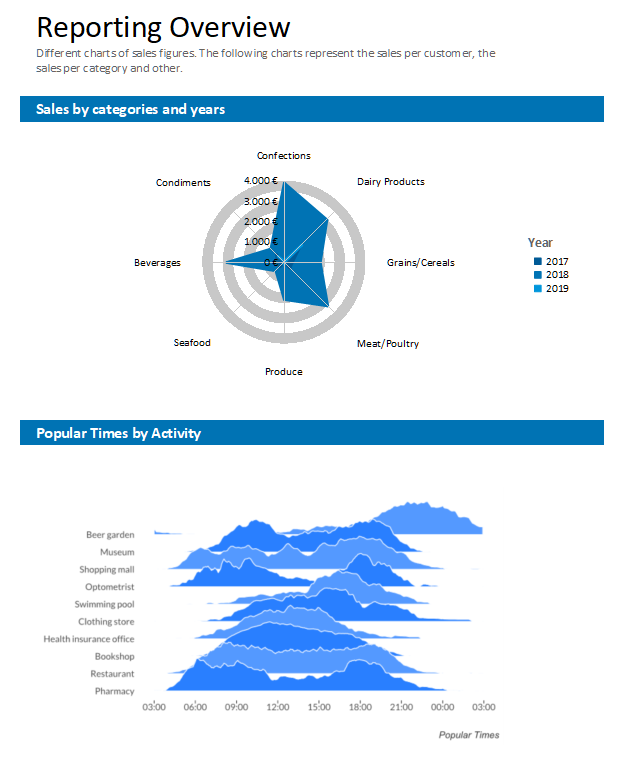
Wir liefern ein Beispielprojekt für dieses Feature aus, das zeigt, wie man eine Tag Cloud, ein Waterfall-, ein Ridgeline- und ein Surface-Diagramm erstellt, die alle bisher in List & Label nicht unterstützt wurden.
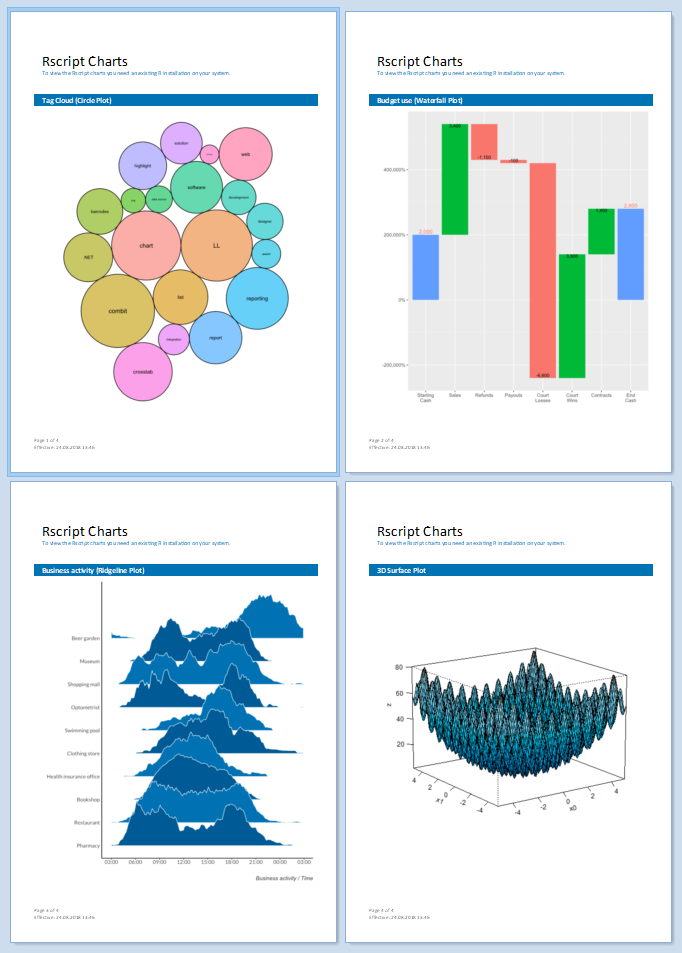
Obwohl Sie, zugegebenermaßen, ein wenig technisches Verständnis haben müssen, um dieses neue Feature nutzen zu können, ist dies die ultimative Antwort auf fehlende Diagrammvisualisierungen. Ich bin wirklich stolz auf diese neue, tiefe Integration und freue mich sehr darauf zu sehen, wofür Sie sie am Ende nutzen werden.